navicatにcsvファイルをインポートする方法

#navicat はどのようにして CSV ファイルをインポートしますか?
1. データベースを作成し、テーブルを右クリックして [インポート ウィザード] を選択します。
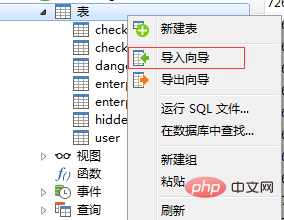
#2. インポートされたデータ ファイル形式を選択し、[次へ] をクリックします。
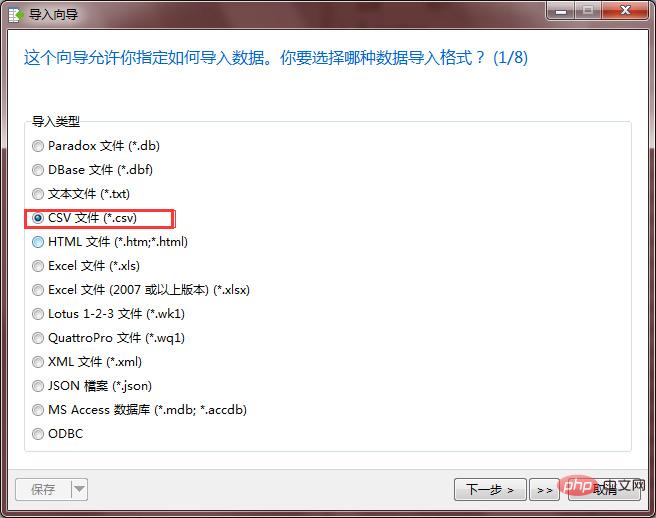
#3. .csv ファイルを選択し、エンコード形式に注意してください。ファイルのエンコード形式と同じでなければなりません。そうでないと文字化けが発生します。次のステップ。
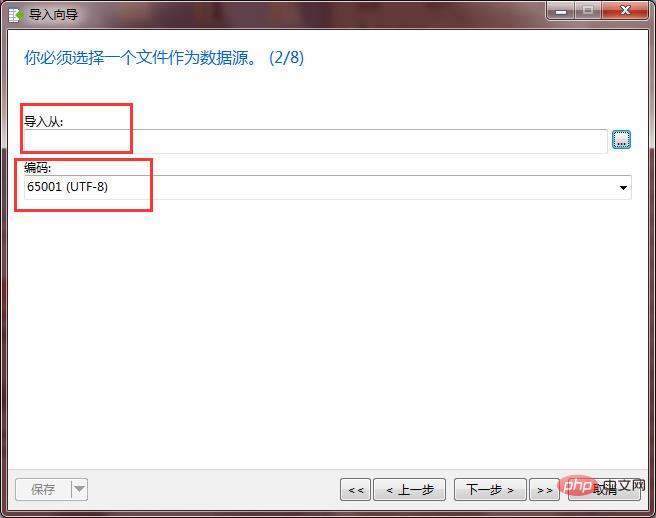
関連する推奨事項: 「Navicat for mysql グラフィック チュートリアル 」
4. 必要な区切り文字を選択します。Navicat11 を使用すると、自動的に区切り文字が選択されます。ファイルタイプを選択した後の列区切り文字。次のステップ。
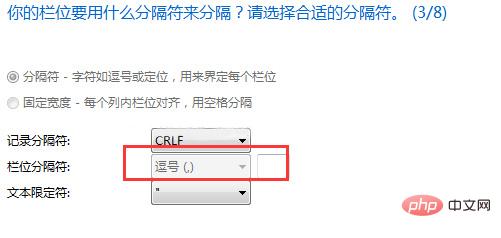
#5. この行で何が起こっているのかわかりませんが、何も変更せずにデフォルト値をそのまま押しました。次のステップ。
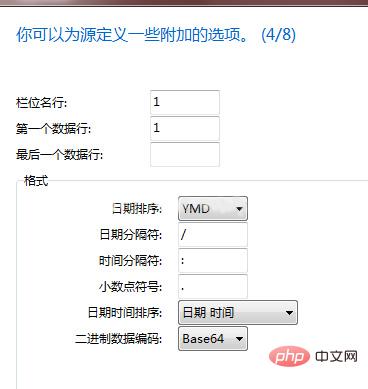
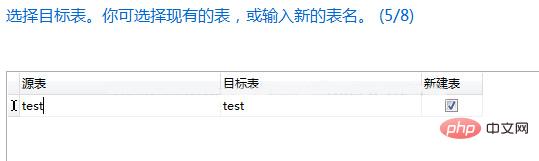
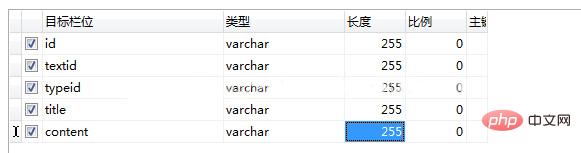
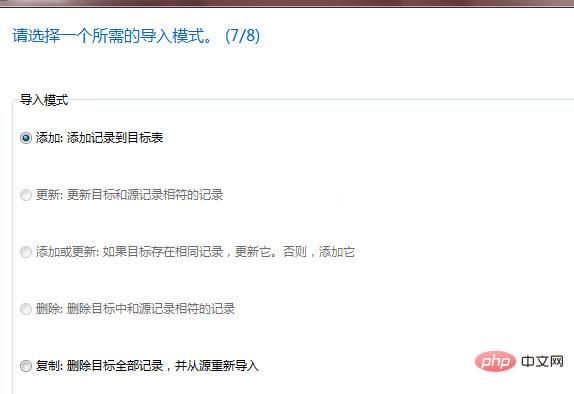
#9.「開始」をクリックします。
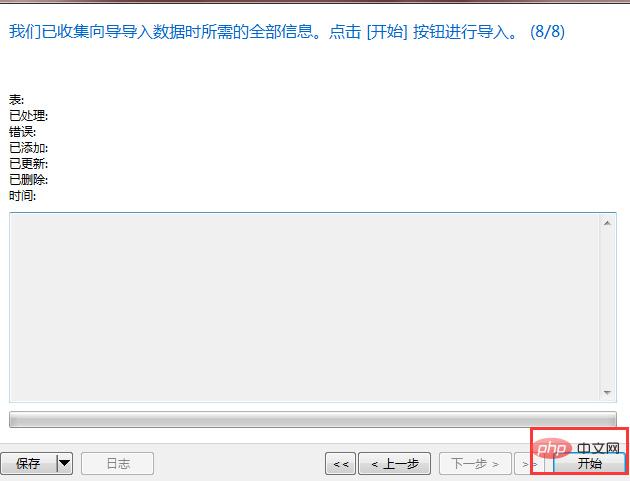
#10. エラー処理が 0 の場合は、インポートが成功したことを意味します。データベースを更新すると、インポートされたデータを確認できます。
以上がnavicatにcsvファイルをインポートする方法の詳細内容です。詳細については、PHP 中国語 Web サイトの他の関連記事を参照してください。

ホットAIツール

Undresser.AI Undress
リアルなヌード写真を作成する AI 搭載アプリ

AI Clothes Remover
写真から衣服を削除するオンライン AI ツール。

Undress AI Tool
脱衣画像を無料で

Clothoff.io
AI衣類リムーバー

AI Hentai Generator
AIヘンタイを無料で生成します。

人気の記事

ホットツール

メモ帳++7.3.1
使いやすく無料のコードエディター

SublimeText3 中国語版
中国語版、とても使いやすい

ゼンドスタジオ 13.0.1
強力な PHP 統合開発環境

ドリームウィーバー CS6
ビジュアル Web 開発ツール

SublimeText3 Mac版
神レベルのコード編集ソフト(SublimeText3)

ホットトピック
 7531
7531
 15
15
 1379
1379
 52
52
 82
82
 11
11
 21
21
 78
78
 Navicat keygenパッチの使用方法
Apr 09, 2025 am 07:18 AM
Navicat keygenパッチの使用方法
Apr 09, 2025 am 07:18 AM
Navicat keygenパッチは、Navicatプレミアムを有効にするキージェネレーターであり、ライセンスを購入せずにソフトウェアの完全な機能を使用できます。使用方法:1)keygenパッチをダウンロードしてインストールします。 2)Navicatプレミアムを開始します。 3)シリアル番号とアクティベーションコードを生成します。 4)キーをコピーします。 5)NAVICATプレミアムをアクティブにし、NAVICATプレミアムをアクティブにすることができます。
 データベースに対するNAVICATのソリューションを接続できません
Apr 08, 2025 pm 11:12 PM
データベースに対するNAVICATのソリューションを接続できません
Apr 08, 2025 pm 11:12 PM
次の手順を使用して、NAVICATがデータベースに接続できない問題を解決できます。サーバー接続を確認し、サーバーが実行されていることを確認、アドレス指定、ポートを正しく確認し、ファイアウォールにより接続を許可します。ログイン情報を確認し、ユーザー名、パスワード、許可が正しいことを確認します。ネットワーク接続を確認し、ルーターやファイアウォールの障害などのネットワークの問題をトラブルシューティングします。一部のサーバーでサポートされていない場合があるSSL接続を無効にします。データベースバージョンをチェックして、NAVICATバージョンがターゲットデータベースと互換性があることを確認してください。接続タイムアウトを調整し、リモートまたは遅い接続の場合は、接続タイムアウトタイムアウトを増やします。その他の回避策は、上記の手順が機能していない場合は、別の接続ドライバーを使用してソフトウェアを再起動したり、データベース管理者または公式NAVICATサポートに相談したりすることができます。
 NavicatはDamengデータベースをサポートしていますか?
Apr 08, 2025 pm 11:18 PM
NavicatはDamengデータベースをサポートしていますか?
Apr 08, 2025 pm 11:18 PM
NAVICATは、Damengデータベースをサポートする強力なデータベース管理ツールです。接続管理、SQLクエリ、データモデリング、パフォーマンス監視、ユーザー管理などの包括的な機能を提供します。直感的なユーザーインターフェイスとDamengデータベースの詳細なサポートにより、NavicatはDamengデータベースを効率的に管理および運用するソリューションをデータベース管理者と開発者に提供します。
 Navicatプレミアムの作成方法
Apr 09, 2025 am 07:09 AM
Navicatプレミアムの作成方法
Apr 09, 2025 am 07:09 AM
NAVICATプレミアムを使用してデータベースを作成します。データベースサーバーに接続し、接続パラメーターを入力します。サーバーを右クリックして、[データベースの作成]を選択します。新しいデータベースの名前と指定された文字セットと照合を入力します。新しいデータベースに接続し、オブジェクトブラウザにテーブルを作成します。テーブルを右クリックして、データを挿入してデータを挿入します。
 Navicatがアクティブ化されているかどうかを確認する方法
Apr 09, 2025 am 07:30 AM
Navicatがアクティブ化されているかどうかを確認する方法
Apr 09, 2025 am 07:30 AM
NAVICATがアクティブ化されているかどうかを確認する方法:ヘルプメニューの「NAVICATについて」の登録情報セクションを表示:アクティブ化:有効な登録情報(名前、組織、有効期限)を表示:アクティブ化されていない:「登録されていない」または「登録情報」を表示するツールバーでアクティベーションアイコンをチェックします。高度な機能を制限する可能性があり、アクティブ化されたバージョンはすべての機能のロックを解除します
 Navicatの説明を分析する方法
Apr 09, 2025 am 07:33 AM
Navicatの説明を分析する方法
Apr 09, 2025 am 07:33 AM
NAVICATは、次のようなデータ分析機能を提供します。ピボットテーブルの作成:フィールドごとにデータを集約します。チャートの描画:データパターンを視覚化します。 SQLクエリの書き込み:複雑な分析を実行します。
 NAVICATでストアドプロシージャを作成する方法
Apr 08, 2025 pm 11:36 PM
NAVICATでストアドプロシージャを作成する方法
Apr 08, 2025 pm 11:36 PM
NAVICATを使用してストアドプロシージャを作成できます。手順は次のとおりです。データベースオブジェクトリストを開き、「手順」ノードを展開します。手順ノードを右クリックして、[プロシージャの作成]を選択します。ストアドプロシージャ名とボディを入力し、パラメーターを設定します(必要な場合)。 [ファイル]メニューでコンパイルを選択して、ストアドプロシージャをコンパイルします。クエリを実行するか、「手順」リストで「eを使用する
 NAVICATでSQLを実行する方法
Apr 08, 2025 pm 11:42 PM
NAVICATでSQLを実行する方法
Apr 08, 2025 pm 11:42 PM
NAVICATでSQLを実行する手順:データベースに接続します。 SQLエディターウィンドウを作成します。 SQLクエリまたはスクリプトを書きます。 [実行]ボタンをクリックして、クエリまたはスクリプトを実行します。結果を表示します(クエリが実行された場合)。




